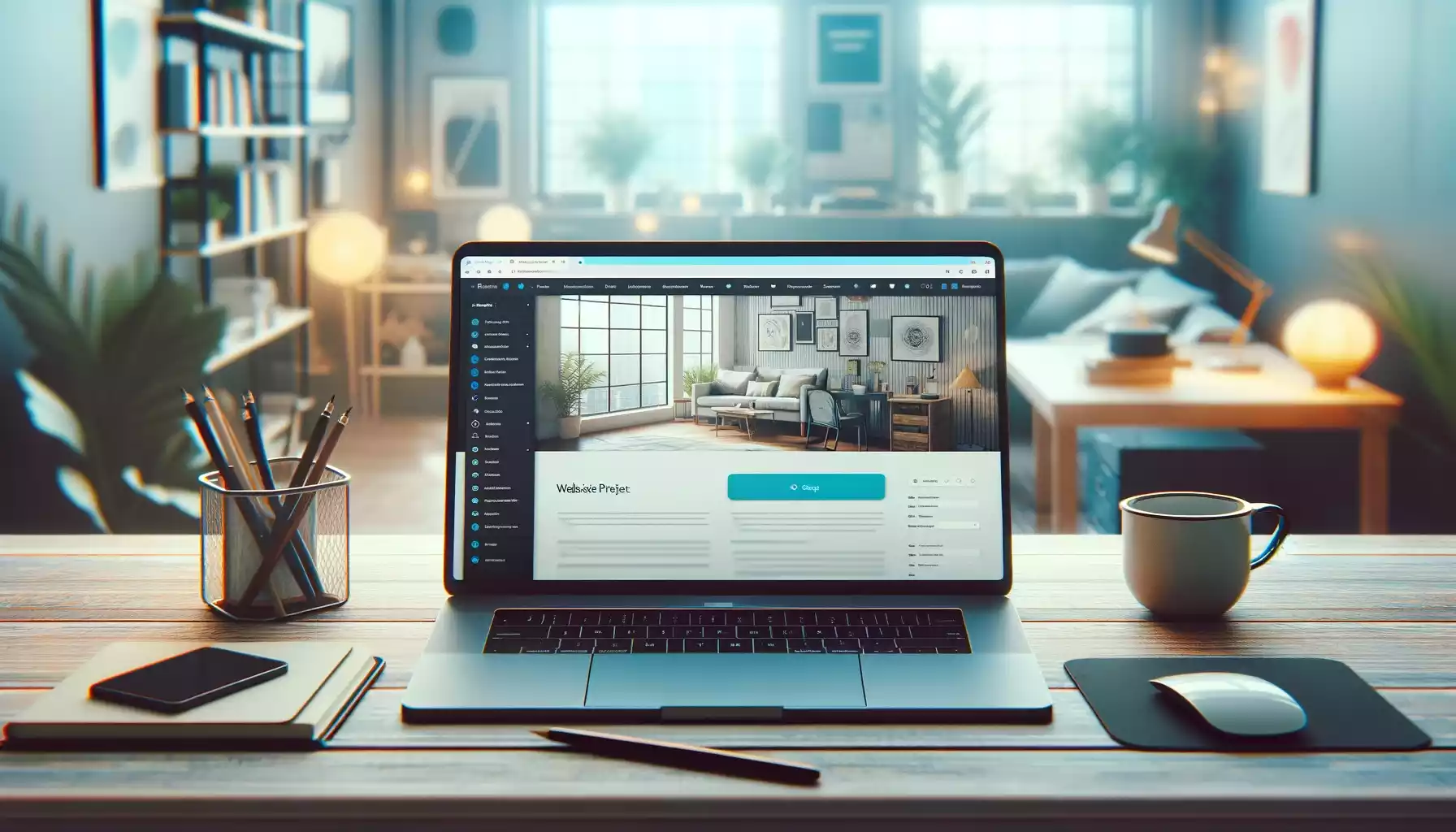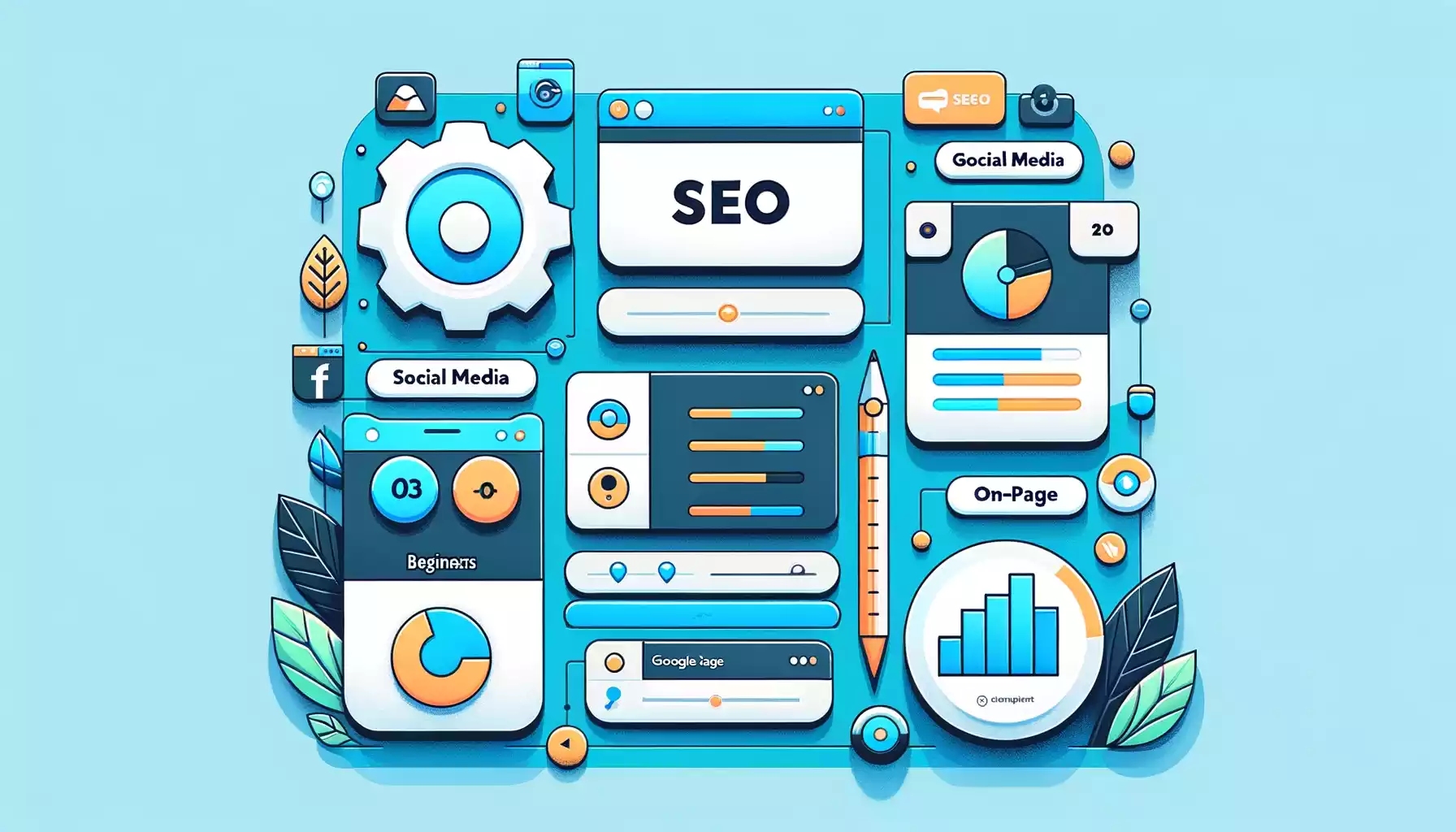Vous souhaitez ajouter une nouvelle dimension à votre site WordPress avec un plugin météo ? Ce guide ultime est là pour vous aider. Vous apprendrez comment exploiter les shortcodes pour intégrer facilement la météo sur votre site. Que vous soyez un débutant ou un expert WordPress, ces informations vous aideront à améliorer l’interactivité de votre site. Alors, prêt à plonger dans le monde des plugins météo WordPress ?

Table des matières
TogglePourquoi créer un plugin météo sur WordPress?
Créer un plugin météo sur WordPress présente de nombreux avantages. Premièrement, cela apporte une fonctionnalité interactive et utile à votre site, en fournissant des informations météorologiques en temps réel à vos visiteurs. C’est particulièrement bénéfique pour les sites axés sur les activités extérieures, le tourisme ou les événements locaux.
De plus, l’utilisation de shortcodes simplifie grandement l’intégration du plugin dans vos pages ou articles. Pas besoin de toucher au code, il suffit d’insérer le shortcode à l’endroit désiré.
Enfin, développer votre propre plugin vous donne un contrôle total sur les fonctionnalités et l’apparence de l’affichage météo. Vous pouvez personnaliser le format, les données présentées, le style, etc. pour qu’il s’intègre parfaitement à votre thème WordPress.
Voici quelques raisons pour lesquelles vous pourriez vouloir créer un plugin météo :
- Personnalisation : Contrôlez le design, le format d’affichage et les informations météo présentées.
- Indépendance : Ne dépendez pas d’un plugin tiers qui pourrait ne pas être mis à jour ou devenir payant.
- Apprentissage : C’est un excellent projet pour améliorer vos compétences en développement WordPress.
- Monétisation : Si votre plugin est suffisamment unique et utile, vous pouvez le vendre sur une place de marché comme CodeCanyon.
Choisir une API météo pour le plugin
Pour concevoir un plugin météo sur WordPress, le choix d’une API météo est primordial. Cette API vous fournira les informations météorologiques nécessaires. Plusieurs API sont disponibles, parmi lesquelles :
- OpenWeatherMap : une API gratuite avec des données météorologiques complètes et précises.
- Weatherlayer : cette API fournit une multitude de données météorologiques, y compris les prévisions sur plusieurs jours.
- Météo Forecast & API en temps réel : comme son nom l’indique, cette API propose des prévisions en temps réel.
Pour choisir votre API, considérez plusieurs facteurs. L’exactitude des données est essentielle, tout comme leur compréhensibilité. Vérifiez également que l’API offre les informations spécifiques que vous souhaitez afficher (température, vitesse du vent, etc.). Enfin, prenez en compte le coût de l’API et les limites d’utilisation imposées par le fournisseur.
Comment trouver l’API météo adéquate
Pour trouver l’API météo adéquate pour votre plugin, vous devez prendre en compte plusieurs critères.
Premièrement, l’exactitude des données est essentielle. Assurez-vous que l’API choisie fournit des informations précises et à jour.
Ensuite, vérifiez la compréhensibilité des données. Il est préférable de choisir une API qui offre des données claires et faciles à intégrer dans votre plugin.
Considérez également les informations spécifiques que vous souhaitez afficher. Certaines API peuvent offrir plus de détails que d’autres, comme la température, la vitesse du vent, l’humidité, etc.
Enfin, tenez compte du coût de l’API et des limites d’utilisation. Certaines API sont gratuites jusqu’à un certain nombre de requêtes, tandis que d’autres nécessitent un abonnement.
Voici quelques exemples d’API météo populaires :
- OpenWeatherMap
- Meteo Concept
- Meteomatics
Pour choisir votre API, il pourrait être utile de lire des comparatifs en ligne et de tester plusieurs options avant de prendre votre décision.
Comparaison des API météo disponibles
Avant de sélectionner une API météo pour votre plugin, il est essentiel de comparer les options disponibles. Plusieurs API météo sont largement utilisées dans le développement de plugins WordPress. Parmi ces dernières, on retrouve :
- OpenWeatherMap : Gratuite pour un usage limité, elle offre des données complètes et précises.
- API Météo de Meteo Concept : Elle propose des services sur mesure pour l’intégration de la météo sur votre site.
- API d’AccuWeather : Reconnue pour sa précision, elle est cependant payante.
- API de WeatherBug : Complète et précise, elle offre également des widgets prédéfinis.
Chaque API a ses propres avantages et inconvénients, en termes de coût, de précision des données, de limites d’utilisation et de facilité d’intégration. Il est donc crucial de bien étudier ces aspects avant de faire votre choix.
Critères de sélection d’une API météo
Lors du choix d’une API météo, plusieurs critères doivent être pris en compte.
Premièrement, la précision des données. Une API météo doit fournir des données précises et fiables.
Deuxièmement, la couverture géographique. L’API devrait être capable de fournir des données météorologiques pour toutes les zones géographiques que vous souhaitez couvrir.
Troisièmement, le nombre de paramètres météorologiques disponibles. Plus il y en a, plus vous serez en mesure de personnaliser l’affichage de la météo sur votre site.
Quatrièmement, la qualité de la documentation et du support client. Une bonne documentation est essentielle pour comprendre comment utiliser l’API, et un bon support client peut être très utile si vous rencontrez des problèmes.
Cinquièmement, la disponibilité des données historiques. C’est un plus si l’API peut fournir des données météorologiques historiques, car cela peut être utile pour certaines fonctionnalités.
Enfin, le coût et les limites d’utilisation. Certaines API sont gratuites jusqu’à un certain point, tandis que d’autres nécessitent un abonnement. Il est important de comprendre ces limites avant de faire votre choix.
Exemple d’utilisation d’OpenWeatherMap
OpenWeatherMap est une option populaire pour obtenir des données météorologiques grâce à son API riche et facile à intégrer. Voici un exemple de comment elle peut être utilisée dans le développement d’un plugin météo WordPress.
Pour utiliser OpenWeatherMap, vous devez d’abord obtenir une clé API, qui est nécessaire pour faire des requêtes à l’API. Une fois que vous avez obtenu votre clé API, vous pouvez commencer à récupérer des données météorologiques pour n’importe quel lieu.
Vous pouvez utiliser l’API pour obtenir une variété de données, comme la température actuelle, la vitesse du vent, l’humidité, et plus encore. Ces données peuvent être récupérées en plusieurs formats, comme JSON et XML, ce qui offre une grande flexibilité dans la manière dont vous pouvez les intégrer dans votre plugin.
Il existe de nombreux exemples en ligne montrant comment utiliser l’API OpenWeatherMap, comme la création d’une application météo simple ou l’intégration de prévisions météorologiques dans un site web.
Utiliser OpenWeatherMap comme source de données pour votre plugin météo WordPress offre donc de nombreuses possibilités pour personnaliser et enrichir votre site.

Comprendre le fonctionnement des shortcodes WordPress
Les shortcodes WordPress sont des codes courts qui permettent d’ajouter des fonctionnalités spécifiques à votre contenu. Ils sont souvent utilisés pour intégrer des éléments tels que des formulaires, des galeries d’images, des vidéos et, dans notre cas, un plugin météo.
En termes simples, un shortcode est une balise que vous pouvez insérer dans un post ou une page pour afficher du contenu généré dynamiquement. Par exemple, le shortcode [weather] pourrait être utilisé pour afficher la météo actuelle à un endroit spécifique.
Pour créer un shortcode, vous devez définir une fonction PHP qui génère le contenu à afficher, puis enregistrer cette fonction avec un nom de shortcode spécifique en utilisant la fonction add_shortcode() de WordPress.
Une fois le shortcode créé, il peut être inséré dans n’importe quel post ou page en utilisant la syntaxe [nom_du_shortcode]. Vous pouvez également passer des paramètres à votre shortcode, comme [weather location="Paris"] pour afficher la météo à Paris.
Dans le contexte d’un plugin météo, les shortcodes peuvent être utilisés pour afficher les données météo à différents endroits sur votre site, ou pour permettre aux utilisateurs de spécifier l’emplacement pour lequel ils souhaitent voir la météo.
Définition et utilité des shortcodes
Les shortcodes, également appelés codes courts, sont des balises de texte formatées, souvent utilisées dans WordPress pour intégrer rapidement des éléments dynamiques ou des fonctionnalités spécifiques dans le contenu d’un site. Ces codes, généralement entourés de crochets comme [shortcode], font appel à une fonction définie en PHP, et sont interprétés par WordPress au moment de la génération de la page.
Quant à leur utilité, les shortcodes permettent d’effectuer des tâches complexes avec peu d’effort et offrent une grande flexibilité. Ainsi, ils sont particulièrement utiles pour l’intégration de fonctions spécifiques comme un plugin météo. Grâce au shortcode, vous pourrez afficher les informations météorologiques à l’endroit désiré sur votre site, sans avoir à écrire plusieurs lignes de code.
De même, les shortcodes peuvent être personnalisés selon les besoins. Par exemple, en créant un shortcode pour votre plugin météo, vous pourriez donner la possibilité à vos utilisateurs de spécifier l’emplacement pour lequel ils souhaitent voir la météo, en utilisant un paramètre dans le shortcode, comme [meteo lieu= »Paris »].
Création de shortcodes personnalisés
La création de shortcodes personnalisés est une tâche relativement simple. Pour commencer, vous devez définir une fonction PHP qui génère le contenu que vous souhaitez afficher. Ensuite, vous enregistrez cette fonction avec un nom de shortcode spécifique en utilisant la fonction add_shortcode() de WordPress.
Par exemple, pour un plugin météo, vous pouvez créer un shortcode qui affiche la température actuelle. Voici un exemple simple de ce que pourrait être votre fonction PHP :
function afficher_temperature($atts) { // Extraction des attributs extract(shortcode_atts(array( 'lieu' => 'Paris', ), $atts)); // Appel à l'API météo pour obtenir la température // Note : Ce code est une simplification. En réalité, vous devrez appeler une API météo et traiter la réponse. $temperature = rand(-10, 40); return "La température actuelle à $lieu est de $temperature degrés."; } add_shortcode('meteo', 'afficher_temperature');Avec ce code, vous pouvez insérer le shortcode [meteo] dans vos posts ou pages pour afficher la température actuelle à Paris. Vous pouvez également spécifier un autre lieu en utilisant le paramètre lieu, par exemple [meteo lieu="Londres"].
Intégration des shortcodes dans le plugin météo
L’intégration des shortcodes dans le plugin météo est une étape cruciale qui permet d’afficher les informations météorologiques à l’endroit souhaité sur votre site. Les shortcodes vous offrent une grande flexibilité en vous permettant de paramétrer l’affichage des données météorologiques.
Pour intégrer un shortcode dans votre plugin météo, commencez par ajouter le shortcode dans le corps de votre article ou de votre page. Par exemple, vous pouvez utiliser la syntaxe [meteo] pour afficher les informations météorologiques.
Vous pouvez également utiliser des attributs dans vos shortcodes pour personnaliser davantage l’affichage des informations météo. Par exemple, [meteo lieu="Paris"] affichera les informations météorologiques pour Paris.
Une fois que vous avez intégré le shortcode dans votre contenu, WordPress remplacera automatiquement le shortcode par les informations météorologiques correspondantes au moment de l’affichage de la page.
Note : N’oubliez pas de tester vos shortcodes après leur intégration pour vous assurer qu’ils fonctionnent correctement et affichent les informations météorologiques comme prévu.

Étapes pour développer un plugin WordPress
Pour développer un plugin WordPress, plusieurs étapes sont nécessaires :
- Création du fichier principal du plugin : Commencez par créer un nouveau fichier PHP dans le répertoire wp-content/plugins/ de votre installation WordPress. Ce fichier sera le point d’entrée de votre plugin.
- Déclaration des informations du plugin : En haut de votre fichier principal, ajoutez un commentaire PHP contenant les métadonnées de votre plugin (nom, description, version, auteur, etc.)
- Création de la fonction de shortcode : Définissez une fonction PHP qui génère le contenu météo à afficher. Enregistrez cette fonction avec un nom de shortcode spécifique en utilisant la fonction add_shortcode() de WordPress.
- Personnalisation des options du plugin : Vous pouvez proposer des options de personnalisation à vos utilisateurs, comme le choix de l’emplacement pour lequel afficher la météo.
- Ajout des ressources CSS et JavaScript : Si nécessaire, ajoutez des fichiers CSS et JavaScript pour améliorer le design et les interactions de votre plugin. Utilisez les fonctions wp_enqueue_style() et wp_enqueue_script() de WordPress pour charger ces fichiers.
- Test de votre plugin : Avant de le publier, testez votre plugin dans différents environnements et situations pour vous assurer de son bon fonctionnement.
Configuration de l’environnement de développement
Avant de commencer le développement du plugin, il est essentiel de configurer un environnement de développement local. Cet environnement vous permettra de tester votre plugin sans risquer d’affecter un site en direct. Vous pouvez utiliser des solutions comme XAMPP, MAMP, ou Docker pour créer un serveur local.
Dans cet environnement, installez une version fraîche de WordPress pour tester le plugin dans un contexte propre. Pour écrire le code de votre plugin, vous aurez besoin d’un éditeur de texte tel que Sublime Text, Visual Studio Code ou Atom.
Enfin, activez le mode WP_DEBUG dans votre fichier wp-config.php. Ce mode est essentiel pour tester votre code car il permet d’afficher les erreurs PHP, les notices et les avertissements. Par défaut, il est réglé sur « false », pensez à le passer à « true » pour l’activer.
Voici un résumé des outils nécessaires :
- Serveur local : XAMPP, MAMP, Docker
- WordPress frais
- Éditeur de texte : Sublime Text, Visual Studio Code, Atom
- Mode WP_DEBUG activé
Structure d’un plugin WordPress
La structure d’un plugin WordPress est essentielle pour son bon fonctionnement et sa maintenance. Un plugin est généralement composé d’un fichier principal qui contient les informations du plugin et des fichiers supplémentaires qui gèrent les différentes fonctionnalités.
- Le fichier principal est généralement nommé après le nom du plugin et contient un en-tête avec les métadonnées du plugin (nom, description, auteur, version, etc.). Il est aussi responsable de l’initialisation du plugin.
- Les fichiers supplémentaires peuvent inclure des scripts PHP pour différentes fonctionnalités, des fichiers CSS pour le style, et des fichiers JavaScript pour les interactions frontend. Ces fichiers sont généralement organisés dans des dossiers séparés pour une meilleure lisibilité et maintenance.
Les plugins peuvent aussi contenir des images, des traductions, et autres ressources nécessaires. Enfin, un fichier readme.txt est souvent inclus pour fournir des informations sur le plugin, son installation, son utilisation et sa documentation.
Pour un plugin météo avec shortcode, en plus du fichier principal, vous pourriez avoir un fichier pour gérer la récupération des données météo via l’API, un autre pour gérer le rendu des données, et un fichier CSS pour le style de l’affichage météo.
Développement du plugin météo avec shortcode
Pour commencer le développement du plugin météo avec shortcode, nous allons d’abord créer le fichier principal du plugin. Ce fichier, généralement un fichier PHP, sera le point d’entrée de notre plugin et devrait être placé dans le répertoire wp-content/plugins/ de votre installation WordPress.
Après la création du fichier, il est nécessaire d’ajouter en haut de ce dernier un commentaire PHP contenant les métadonnées de votre plugin. Ces métadonnées incluent des informations comme le nom, la description, la version, l’auteur, etc.
Ensuite, on définit une fonction PHP qui génère le contenu météo à afficher. Cette fonction sera enregistrée avec un nom de shortcode spécifique en utilisant la fonction add_shortcode() de WordPress.
Pour améliorer l’expérience utilisateur, on peut proposer des options de personnalisation, comme le choix de l’emplacement pour lequel afficher la météo.
Enfin, si nécessaire, des fichiers CSS et JavaScript peuvent être ajoutés pour améliorer le design et les interactions de votre plugin. Ces fichiers peuvent être chargés en utilisant les fonctions wp_enqueue_style() et wp_enqueue_script() de WordPress.

Tester et déboguer le plugin météo
Une fois le développement du plugin météo terminé, il est essentiel de passer par une phase de tests et de débogage pour s’assurer de son bon fonctionnement. Cette étape peut être divisée en deux parties : le test du plugin et le débogage.
Pour tester le plugin, utilisez le shortcode dans différents contextes et configurations possibles. Par exemple, testez-le avec différents paramètres de lieu, dans différentes parties de votre site, et avec différents thèmes WordPress. Assurez-vous que les données météorologiques s’affichent correctement et que le plugin est compatible avec différentes versions de WordPress et de PHP.
Le débogage consiste à résoudre les erreurs et les problèmes qui apparaissent lors des tests. Pour cela, vous pouvez utiliser des outils de débogage WordPress comme WP_DEBUG, qui affiche les erreurs PHP, ou des plugins comme Debug Bar. Ces outils vous aideront à identifier les problèmes et à trouver des solutions.
N’oubliez pas de tester à nouveau votre plugin après chaque correction pour vous assurer que le problème est bien résolu et qu’aucun nouveau problème n’a été introduit.
Faire évoluer le plugin météo avec shortcode
Pour faire évoluer votre plugin météo avec shortcode, vous pouvez envisager plusieurs améliorations.
Personnalisation de l’affichage : Permettez aux utilisateurs de choisir le format d’affichage des données météorologiques. Par exemple, ils pourraient choisir d’afficher seulement la température, ou d’inclure également des informations sur le vent, l’humidité, etc.
Prévisions météo : Au lieu d’afficher seulement la météo actuelle, vous pourriez ajouter la possibilité d’afficher les prévisions pour les prochains jours.
Support multilingue : Si votre site accueille des visiteurs internationaux, il pourrait être utile d’offrir la possibilité d’afficher les données météo dans différentes langues.
Géolocalisation : Au lieu que l’utilisateur spécifie l’emplacement dans le shortcode, vous pourriez utiliser la géolocalisation pour afficher automatiquement la météo de l’endroit où se trouve l’utilisateur.
Intégration avec d’autres plugins : Vous pourriez rendre votre plugin compatible avec d’autres plugins populaires, comme les constructeurs de page ou les plugins de SEO.
Enfin, n’oubliez pas d’écouter les retours de vos utilisateurs pour identifier les améliorations potentielles qui répondent à leurs besoins.
Comment publier le plugin sur le répertoire officiel de WordPress?
Pour publier votre plugin sur le répertoire officiel de WordPress, plusieurs étapes doivent être respectées. Tout d’abord, assurez-vous que votre plugin respecte les directives et normes de WordPress. Cela comprend la conformité avec les licences open source, la garantie de la sécurité du code et l’adoption des meilleures pratiques de développement de plugins.
Ensuite, vous devez préparer une archive zip contenant tous les fichiers du plugin. Cette archive doit être organisée de façon claire et structurée pour faciliter la revue par l’équipe de WordPress.
Il est également recommandé de fournir une documentation complète de votre plugin dans le fichier readme.txt : description, installation, utilisation, etc. Cela aidera non seulement l’équipe de revue, mais aussi les utilisateurs finaux de votre plugin.
Une fois toutes ces étapes complétées, vous pouvez soumettre votre plugin pour revue sur le site de WordPress à l’adresse suivante : https://wordpress.org/plugins/developers/add/. Après soumission, votre plugin sera examiné par l’équipe de revue de WordPress. Cette étape peut prendre un certain temps, il est donc important d’être patient et prêt à apporter des modifications si nécessaire.
Préparation du plugin pour la publication
Avant de soumettre votre plugin pour publication, vous devez le préparer soigneusement. Cette préparation comprend plusieurs étapes :
- Packager le plugin : Rassemblez tous les fichiers du plugin dans une archive zip. Assurez-vous que la structure de l’archive est claire et logique.
- Rédiger une documentation complète : Il est essentiel de fournir une documentation détaillée de votre plugin. Cela comprend la description du plugin, les instructions d’installation et d’utilisation, et toute autre information pertinente. La documentation doit être incluse dans le fichier
readme.txtde l’archive. - Respecter les normes et directives de WordPress : Votre plugin doit se conformer aux normes de codage WordPress et aux directives pour les plugins. Assurez-vous de bien les comprendre et de les respecter.
- Effectuer des tests exhaustifs : Testez votre plugin dans différents environnements et configurations pour vous assurer qu’il fonctionne correctement. Cela comprend les tests de compatibilité avec différentes versions de WordPress et de PHP, ainsi que les tests avec différents thèmes et plugins.
- Préparer les métadonnées du plugin : Les métadonnées comprennent le nom du plugin, la description, la version, l’auteur, la licence, et les balises. Elles sont spécifiées dans l’en-tête du fichier principal du plugin et sont utilisées par WordPress pour afficher les informations sur le plugin dans l’administration.
En respectant ces étapes, vous vous assurez que votre plugin est prêt pour la publication et qu’il a toutes les chances d’être accepté dans le répertoire officiel de WordPress.
Soumission du plugin à l’équipe de revue de WordPress
Après avoir préparé votre plugin pour la publication, l’étape suivante consiste à le soumettre à l’équipe de revue de WordPress. Vous pouvez le faire via le formulaire de soumission de plugin sur le site officiel de WordPress.
Avant de soumettre votre plugin, assurez-vous de respecter les points suivants :
- Vérifiez que votre plugin est entièrement fonctionnel et exempt de bugs.
- Votre plugin doit être original et ne pas dupliquer une fonctionnalité déjà existante.
- Assurez-vous d’avoir bien testé votre plugin avec la dernière version de WordPress.
- Votre plugin ne doit pas violer les droits d’auteur ou les marques déposées.
- Incluez une documentation détaillée et complète dans votre plugin.
Une fois que vous avez soumis votre plugin, il sera placé dans une file d’attente pour être examiné par l’équipe de revue de plugins de WordPress. Cette revue peut prendre un certain temps, alors soyez patient. Si votre plugin est approuvé, il sera ajouté au répertoire des plugins WordPress et sera disponible pour des milliers d’utilisateurs.

Maintenance et mise à jour du plugin après publication
La maintenance et la mise à jour d’un plugin après sa publication sont des étapes essentielles pour garantir sa pérennité et sa compatibilité avec les futures versions de WordPress.
Mises à jour : Pour garantir la compatibilité avec les nouvelles versions de WordPress et pour intégrer de nouvelles fonctionnalités ou corrections, des mises à jour régulières du plugin sont nécessaires. Les mises à jour doivent être testées dans un environnement de développement avant d’être déployées.
Mode Maintenance : Lors de la mise à jour de votre plugin, vous pouvez activer le mode maintenance de WordPress. Cela permet d’informer les visiteurs du site que des mises à jour sont en cours.
Support utilisateur : Offrez un support réactif aux utilisateurs de votre plugin. Cela peut inclure la résolution de problèmes techniques, la réponse à des questions sur l’utilisation du plugin et la prise en compte des suggestions d’amélioration du plugin.
Nettoyage : Effectuez régulièrement un nettoyage des composants obsolètes ou inutilisés de votre plugin pour optimiser ses performances.
Sécurité : Assurez-vous que votre plugin est sécurisé en vérifiant régulièrement sa compatibilité avec les dernières versions des logiciels sur lequel il repose (PHP, MySQL…).
Conclusion
L’ajout d’un plugin météo sur WordPress peut apporter une valeur ajoutée à votre site en permettant à vos visiteurs d’accéder facilement à des informations météorologiques. L’incorporation de shortcodes dans le plugin offre une flexibilité supplémentaire, permettant d’afficher les données météo à différents endroits sur votre site et de personnaliser l’affichage en fonction des préférences de l’utilisateur.
Au cours de ce processus, le choix d’une API météo adaptée est crucial, tout comme la compréhension du fonctionnement des shortcodes WordPress. Le développement du plugin nécessite ensuite la configuration d’un environnement de développement, la structuration de votre plugin et l’intégration des shortcodes.
Une fois le plugin développé, il est important de passer par une phase de tests et de débogage pour garantir son bon fonctionnement. L’évolution du plugin peut nécessiter de nouvelles fonctionnalités et améliorations en fonction des retours des utilisateurs.
La publication du plugin sur le répertoire officiel de WordPress implique une préparation soignée, une soumission à l’équipe de revue de WordPress et une maintenance et mise à jour régulière après la publication.
En suivant ce guide étape par étape, vous pouvez développer et publier avec succès un plugin météo avec shortcode sur WordPress.